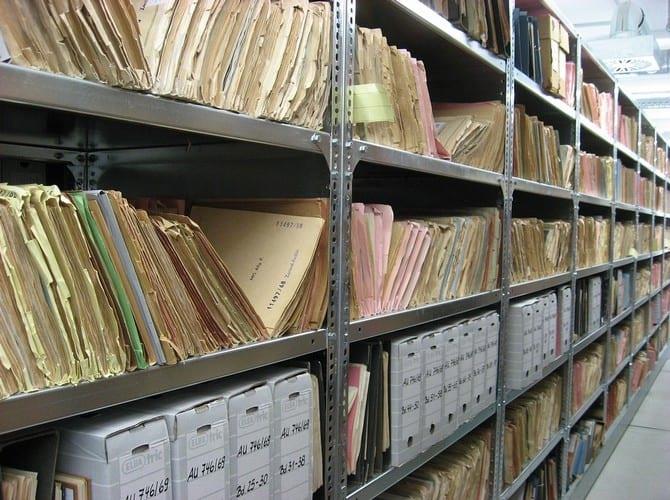Kur ju duhet të dërgoni një skedar, por është shumë i madh, gjëja e parë që ju shkon në mendje është ta kompresoni atë. Kjo është zakonisht rregullimi që kërkojnë shumica e përdoruesve, por ju mund të mos jeni aq të prirur për të kompresuar një skedar, nga frika se të dhënat thelbësore mund të humbasin.
Pasi të dini se çfarë ndodh kur kompresoni një skedar, mund të mos mendoni dy herë për ngjeshjen. Ju e dini se kompresimi i një skedari e bën atë më të vogël dhe më të rehatshëm për t'u dërguar, por a është kjo e gjitha?
Çfarë është kompresimi i skedarit?

Kompresimi i skedarit zvogëlon madhësinë e skedarit deri në 90%, pa humbur asnjë nga të dhënat kryesore. Kompresimi i një skedari njihet gjithashtu si zipping.
Prandaj, kompresimi i skedarit ndihmon përdoruesin të kursejë një sasi të konsiderueshme të hapësirës në disk. Kompresimi i skedarit do të krijojë një version të një ose më shumë skedarëve me të njëjtat të dhëna që është shumë më i vogël se skedari i pakompresuar.
Ekzistojnë lloje të ndryshme të opsioneve të kompresimit të skedarëve si 7z, Zip, StuffIt, RAR, CZIP dhe më shumë. Çdo opsion përdor një metodë të veçantë kompresimi.
Personi që merr skedarin e ngjeshur do të ketë nevojë për një program që do ta dekompresojë skedarin përsëri në gjendjen e tij normale. Nëse marrësi nuk ka një program që do të hapë skedarin e ngjeshur, ai nuk do të jetë në gjendje ta hapë atë.
Me Kompresimin e Skedarit, gjenden modele dhe të dhëna të ngjashme dhe zëvendësohen me një identifikues tjetër. Për shembull, fjala tastierë mund të zëvendësohet me numrin 7 që zë shumë më pak hapësirë se fjala tastierë.
Çfarë ndryshon kur kompresoni një skedar - Kompresim me humbje
Ekzistojnë dy lloje kryesore të kompresimit të skedarëve: Kompresimi i skedarëve me humbje dhe pa humbje. Kompresimi me humbje do të heq të dhëna të padobishme për të ndihmuar në zvogëlimin e madhësisë së skedarit të medias. Për shembull, në një skedar audio, do të ketë tinguj që njerëzit thjesht nuk mund t'i dëgjojnë.
Heqja e këtyre tingujve nuk do të shkaktojë ndonjë pengesë që do ta bëjë skedarin audio të padobishëm. Nëse cilësia është vendimtare për ju, atëherë mund të dëshironi të shmangni kompresimin e rëndë të skedarit ose përdorimin e këtij lloji të kompresimit. Kompresimi i tepërt i skedarit do të ndikojë në cilësinë e skedarit.
Kompresimi me humbje është gjithashtu i dobishëm kur imazhi që dëshironi të printoni është me madhësi portreti dhe jo diçka në madhësinë e një baneri.
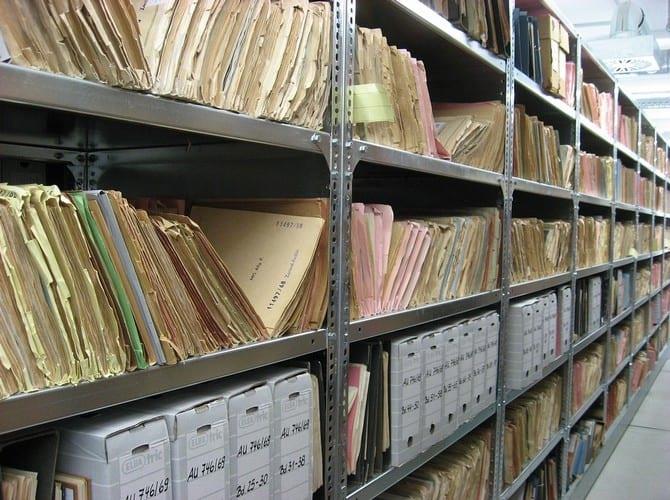
Kompresim pa humbje
Nëse dëshironi të përdorni një metodë kompresimi që nuk heq asnjë të dhënë, atëherë Kompresimi pa humbje është ajo që kërkoni. Ajo që bën Lossless Compression është se heq çdo të dhënë të panevojshme, kështu që mund të zvogëlojë madhësinë e skedarit.
Për shembull, le të themi se keni dy makina të kuqe , dy makina blu dhe tre makina të zeza : shtatë automjete gjithsej. Shtatë makina mund të zënë shumë hapësirë, kështu që ajo që bën Lossless Compression është që etiketon një makinë të kuqe me numrin dy, një makinë të zezë me numrin tre dhe makinën blu me numrin dy.
Pra, në fund, ju keni vetëm tre makina me etiketat e tyre përkatëse. Duke bërë këtë, ju jepni saktësisht të njëjtin informacion për numrin e automjeteve në ato ngjyra, por me më pak makina.
Me këtë lloj kompresimi, cilësia e skedarit nuk rrezikohet dhe ju ende kurseni hapësirë gjatë procesit.
Çfarë nuk duhet bërë kurrë

Nëse keni një skedar që e keni ngjeshur duke përdorur metodën e kompresimit Lossy, mos e konvertoni në Lossless. Gjithashtu, jini të kujdesshëm me kthimin e një formati me humbje në një tjetër.
Ju po humbni kohën tuaj vetëm nëse përpiqeni të konvertoni skedarin Lossy në Lossless. Pse? Sepse kur kompresoni duke përdorur opsionin Lossy, të dhëna të caktuara hiqen. Pra, kur përpiqeni ta konvertoni atë skedar në Lossless, asnjë nga ato të dhëna të hequra nuk do të blihet.
Siç e përmenda më herët, kompresimi i një skedari në Lossy është i pavlefshëm. Sa më shumë të kompresoni një skedar në këtë mënyrë, aq më shumë cilësia e skedarit degradohet.
konkluzioni
Siç mund ta shihni, kompresimi i një skedari mund ta bëjë shumë më të lehtë dërgimin e një skedari. Por, ka gjëra që duhen mbajtur parasysh kur bëhet fjalë për zgjedhjen e mënyrës së kompresimit të skedarit. Sa shpesh i kompresoni skedarët? Më njoftoni në komentet më poshtë.